Hướng dẫn 10+ cách khắc phục MacBook bị nóng hiệu quả

MacBook bị nóng khi sleep là hiện tượng khá phổ biến, có thể gây bất tiện trong quá trình sử dụng và làm gián đoạn trải nghiệm làm việc mượt mà của người dùng. Nhiều người còn gặp lỗi Macbook sạc bị nóng và kêu, nhanh hết pin, khiến trải nghiệm sử dụng kém đi rõ rệt. Trong bài viết sau, bạn sẽ tìm thấy hơn 10 giải pháp thực tế giúp MacBook duy trì nhiệt độ lý tưởng, hiệu năng bền vững.
Nguyên nhân phổ biến khiến MacBook bị nóng
MacBook bị nóng và kêu có thể do nhiều lý do, cùng điểm qua các nguyên nhân thường gặp nhất ngay bên dưới:
- Quá nhiều phần mềm chạy nền gây áp lực lên CPU và RAM.
- Mở nhiều cửa sổ trình duyệt khiến MacBook phải xử lý liên tục.
- Chip quản lý SMC trục trặc khiến quạt không điều chỉnh phù hợp, gây nóng thiết bị.
- Làm việc trong không gian nóng hoặc đặt MacBook gần nguồn nhiệt khiến hệ thống tản nhiệt quá tải.
- Lỗ thoát khí bị chặn hoặc máy nhiễm phần mềm độc hại, làm nhiệt độ tăng vọt đồng thời phát ra tiếng kêu lạ.

Các dấu hiệu nhận biết MacBook bị nóng
Dưới đây là các dấu hiệu giúp bạn dễ dàng nhận biết khi MacBook sạc bị nóng hoặc quá nhiệt trong quá trình sử dụng:
- Nhiệt độ bề mặt tăng bất thường, đặc biệt ở khu vực gần cổng sạc hoặc bàn phím.
- Quạt kêu to và quay liên tục, dù chỉ chạy các tác vụ nhẹ.
- Hiệu suất giảm rõ rệt, máy giật, lag hoặc ứng dụng phản hồi chậm.
- Pin tụt nhanh khi đang cắm sạc, kèm cảm giác nóng ran ở bộ sạc.
- Khi nhiệt độ tăng nhanh, MacBook có thể hiển thị cảnh báo hoặc tự động dừng hoạt động.
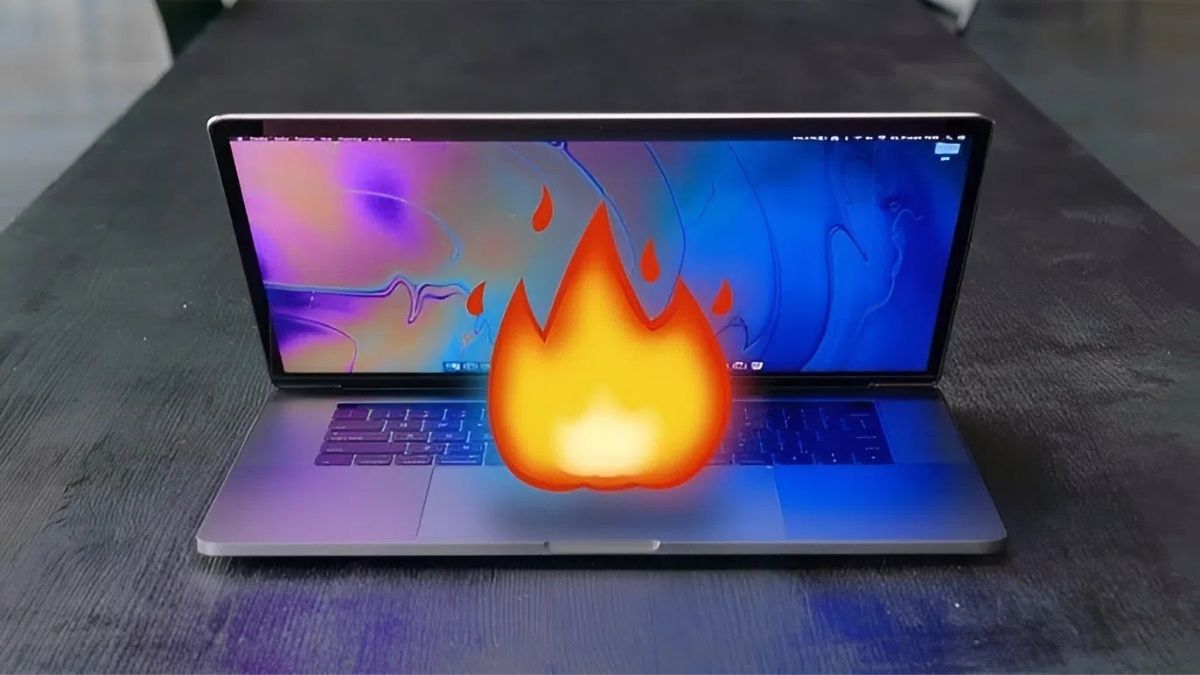
Cách kiểm tra MacBook có bị nóng hay không?
Để xác định chính xác tình trạng MacBook bị nóng khi sleep, bạn nên kiểm tra nhiệt độ máy theo các bước sau:
Bước 1: Trước tiên, hãy cài đặt Fanny trên MacBook để theo dõi nhiệt độ. Fanny là một công cụ hỗ trợ theo dõi nhiệt độ phần cứng cực kỳ hiệu quả.
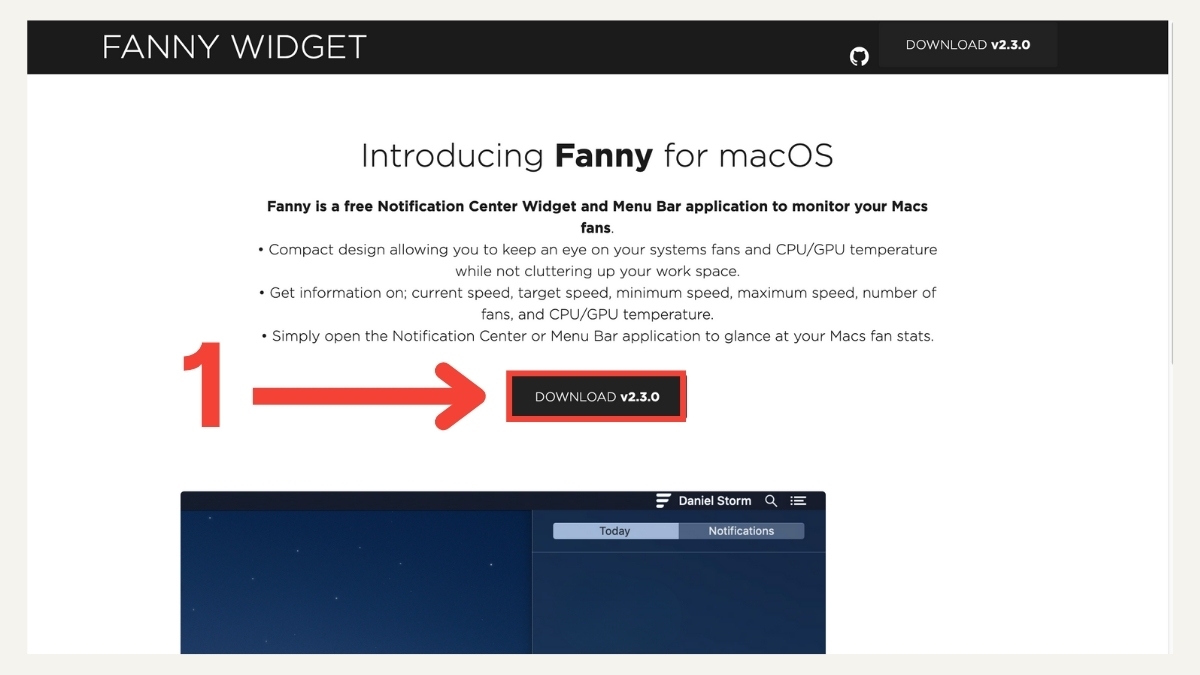
Bước 2: Vào thư mục cài đặt, chọn Open, sau đó Allow để cấp quyền truy cập.
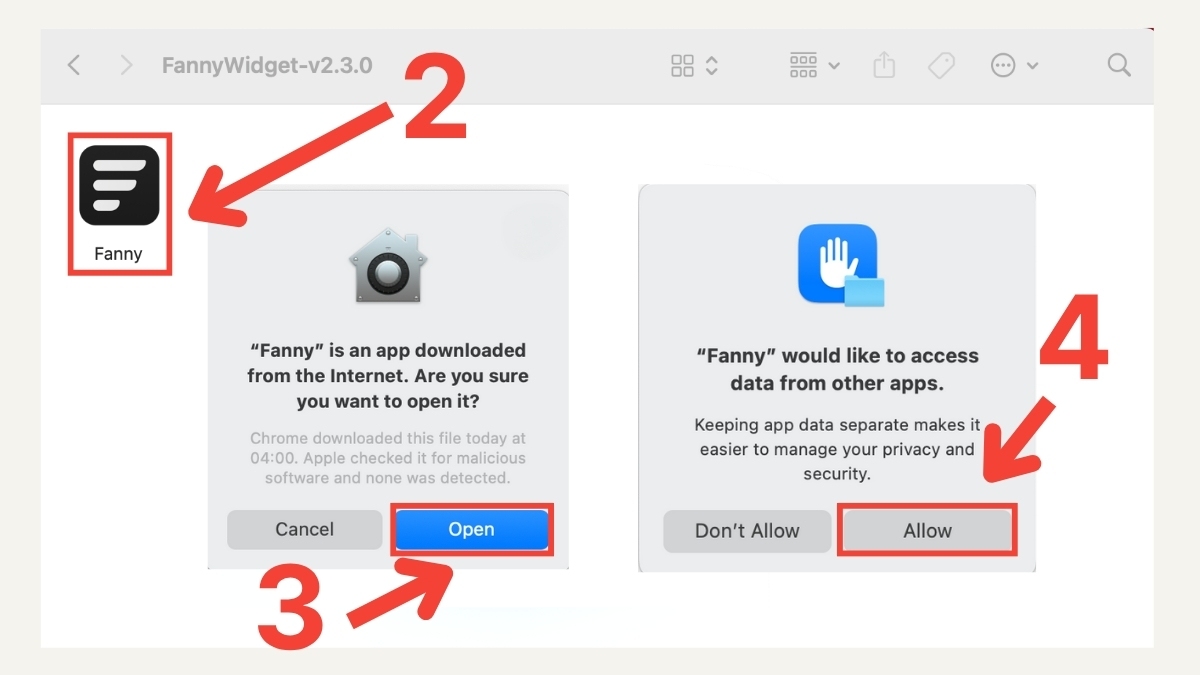
Bước 3: Nhấp vào biểu tượng Fanny trên thanh menu để theo dõi nhiệt độ CPU cũng như GPU. Nếu thấy chỉ số cao bất thường, có thể MacBook bị nóng và nhanh hết pin, cần được xử lý kịp thời.
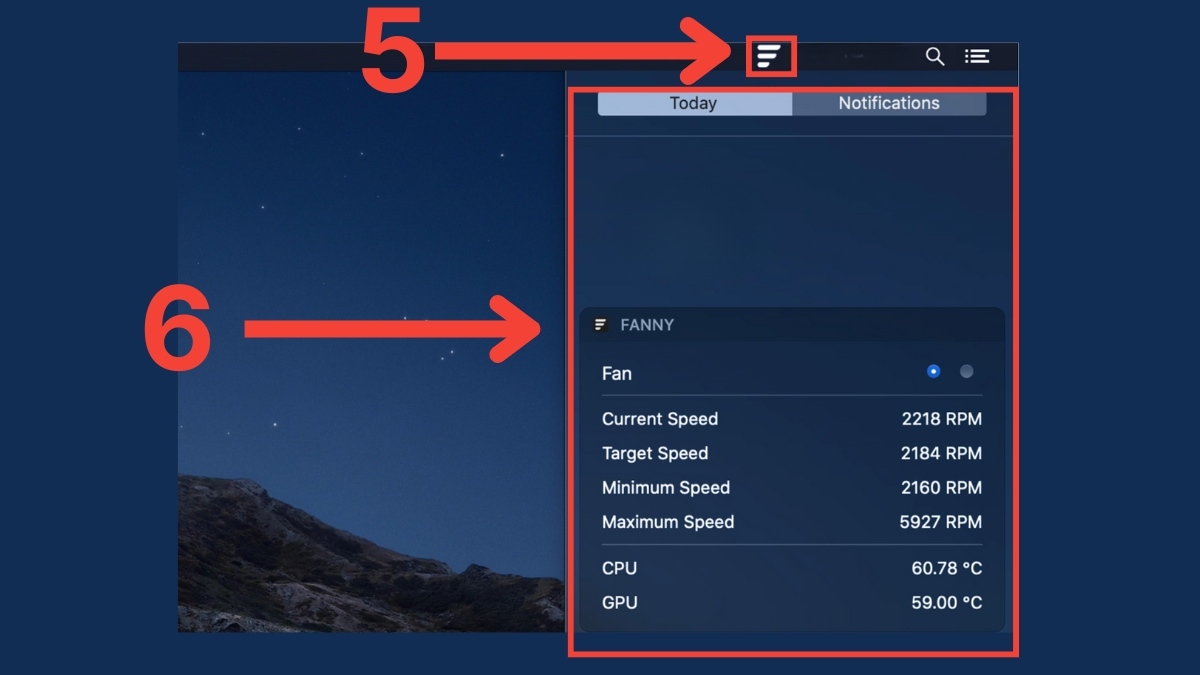
Cách khắc phục MacBook bị nóng hiệu quả
Nếu MacBook của bạn thường xuyên nóng lên bất thường, đó có thể là dấu hiệu cho thấy hệ thống đang hoạt động quá tải hoặc bị lỗi phần mềm. Bên dưới đây là một số cách khắc phục Macbook bị nóng khi sử dụng hiệu quả, giúp thiết bị hoạt động ổn định và mát mẻ hơn.
Thay thế trình duyệt Chrome bằng Safari
Một trong những cách khắc phục MacBook bị nóng và kêu hiệu quả là thay thế trình duyệt Chrome bằng trình duyệt Safari tối ưu tốt hơn cho macOS:
Bước 1: Nhấn tổ hợp phím Command + Space để mở Spotlight Search, sau đó tìm “Setting” để vào phần Cài đặt.
Bước 2: Trong Settings, điều hướng đến mục Desktop & Dock ở bên trái giao diện.
Bước 3: Ở mục Default web browser, chọn Safari để đặt làm trình duyệt mặc định thay cho Chrome.
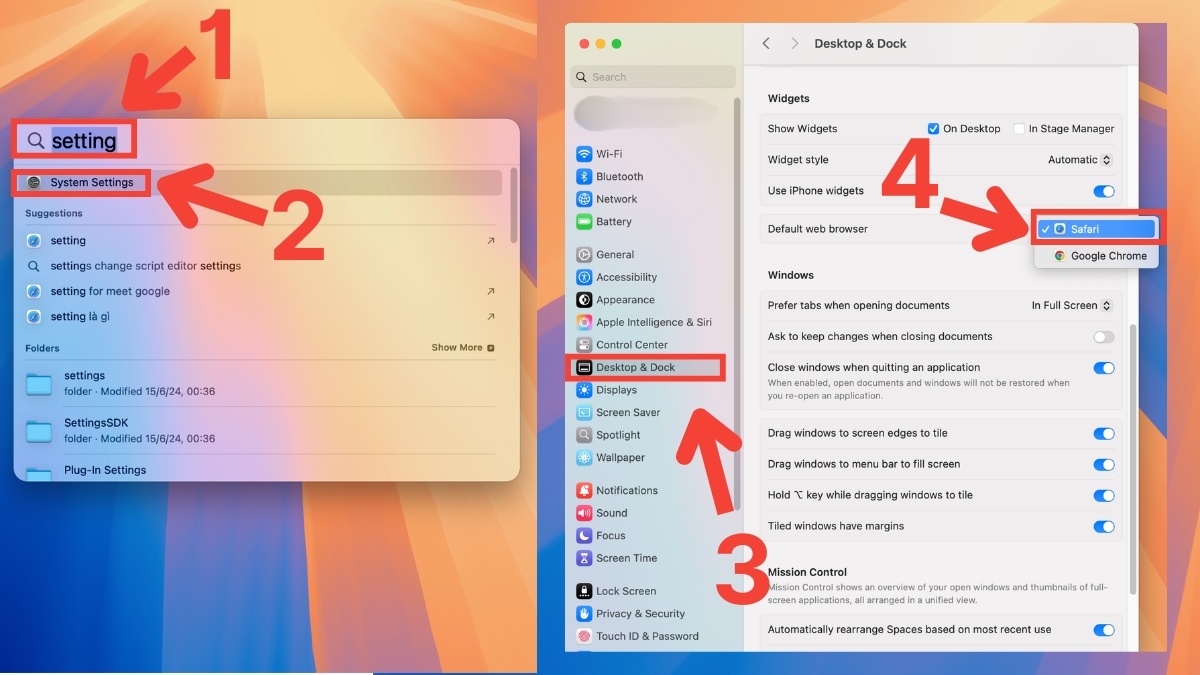
Không chỉ gây ấn tượng bởi ngoại hình hiện đại, MacBook còn chinh phục người dùng bởi hiệu năng mạnh mẽ và khả năng tiết kiệm năng lượng vượt trội. Từ xử lý công việc văn phòng đến chỉnh sửa video, thiết bị đều vận hành mượt mà và ổn định. Bạn hãy ghé ngay CellphoneS để tham khảo các mẫu MacBook đang được ưa chuộng và phù hợp với mọi nhu cầu sử dụng!
[Product_Listing categoryid="5" propertyid="" customlink="https://cellphones.com.vn/laptop/mac.htmll" title="Danh sách MacBook đang được quan tâm nhiều tại CellphoneS"]
Cải thiện môi trường sử dụng
Để giảm tình trạng MacBook bị nóng và kêu, bạn nên chú ý đến môi trường sử dụng hàng ngày. Bề mặt sử dụng nên chắc chắn, thoáng khí, không đặt máy ở khu vực nóng hoặc ẩm ướt. Nhiều trường hợp MacBook sạc bị nóng là do nhiệt không được thoát ra ngoài kịp thời, gây ảnh hưởng đến hiệu suất cũng như tuổi thọ pin của thiết bị.

Vệ sinh MacBook định kỳ
Để giảm tình trạng nóng ở MacBook, người dùng nên vệ sinh Macbook thường xuyên, đặc biệt là khu vực quạt gió và khe tản nhiệt. Lớp bụi lâu ngày khiến hệ thống tản nhiệt hoạt động kém, sinh nhiệt nhiều hơn. Trường hợp MacBook sạc bị nóng còn có thể liên quan đến cổng sạc bị bẩn, vệ sinh đúng cách giúp máy vận hành êm và ổn định hơn.

Dọn dẹp phần mềm độc hại
Một trong những cách hiệu quả để MacBook hoạt động mát hơn là dọn sạch phần mềm độc hại. Khi chạy ngầm, các ứng dụng này tiêu hao tài nguyên, làm máy nóng lên đáng kể.
Bạn nên cài phần mềm chống virus đáng tin cậy, quét toàn bộ hệ thống định kỳ và gỡ bỏ chương trình đáng ngờ. Nhờ vậy, hiệu suất máy cải thiện rõ rệt và nhiệt độ được kiểm soát tốt hơn.
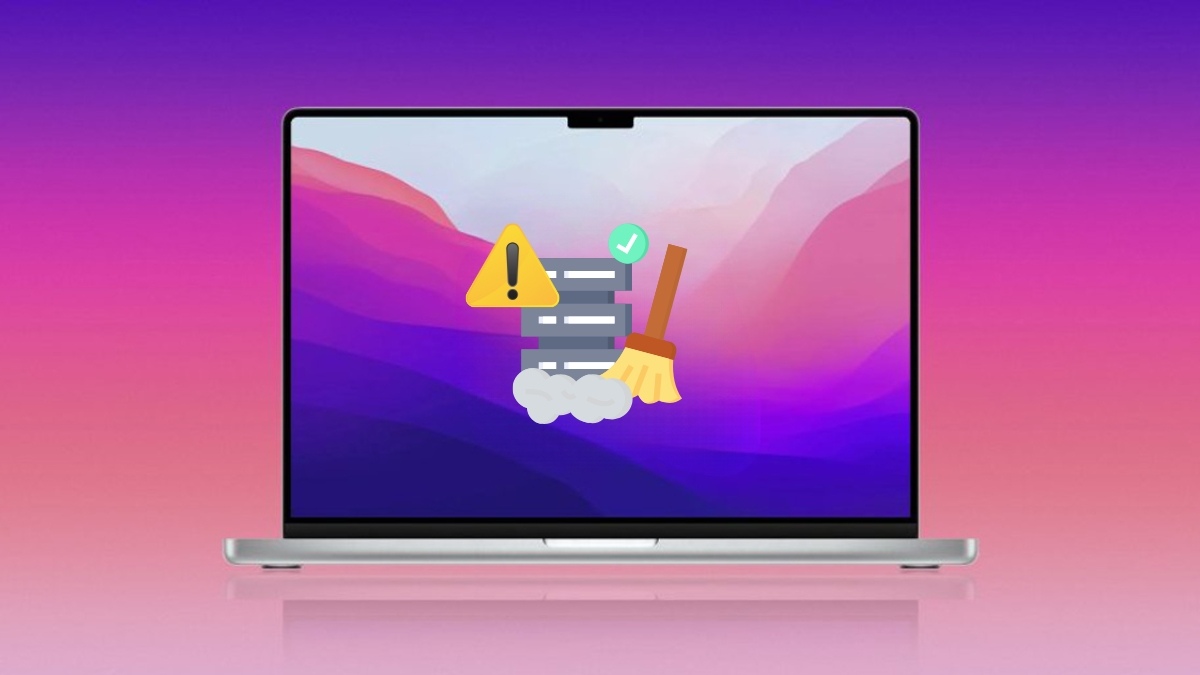
Đóng các tab khi không cần thiết
MacBook dễ rơi vào trạng thái quá nhiệt nếu bạn mở quá nhiều tab, do từng tab đều sử dụng một phần tài nguyên như RAM và CPU. Để khắc phục, bạn nên đóng ngay những tab không cần thiết và chỉ giữ lại những trang đang sử dụng. Cách này giúp giảm áp lực xử lý, từ đó hạn chế tình trạng máy nóng bất thường.
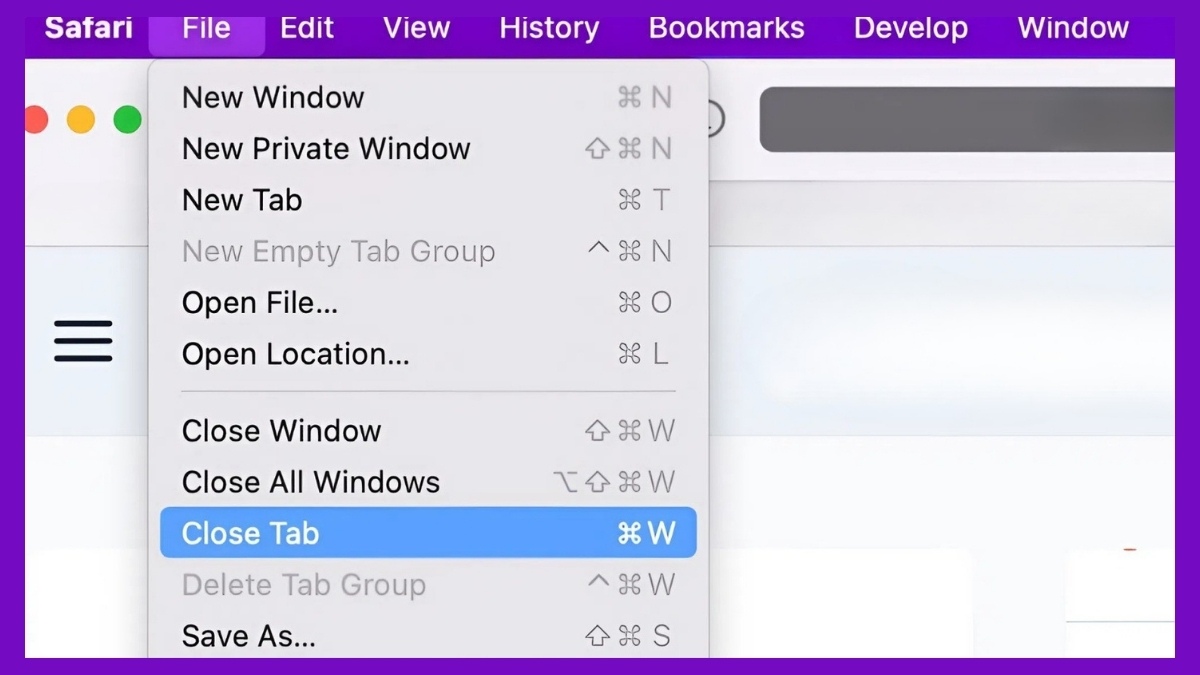
Tắt hẳn các ứng dụng không sử dụng
Thoát hoàn toàn ứng dụng không dùng là mẹo nhỏ nhưng có tác động rõ rệt trong việc giữ nhiệt độ máy ổn định. Nhiều người chỉ thu nhỏ cửa sổ ứng dụng mà quên rằng chúng vẫn hoạt động ngầm, tiêu tốn CPU. Hãy kiểm tra và đóng hoàn toàn các phần mềm đang chạy nền để tiết kiệm tài nguyên, giúp máy hoạt động nhẹ nhàng và ít bị nóng hơn.
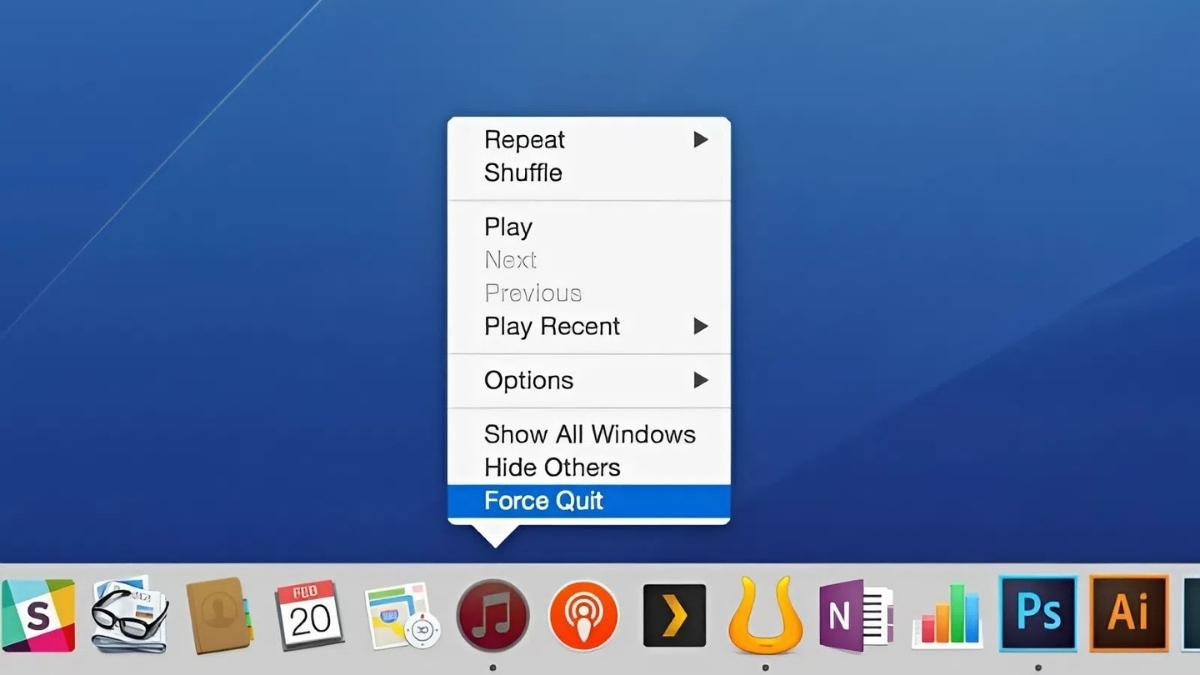
Cập nhật phiên bản MacOS mới nhất
MacBook bị nóng có thể do hệ điều hành quá cũ, không tương thích tốt với phần cứng hoặc phần mềm mới. Việc cập nhật macOS không chỉ vá lỗi bảo mật mà còn giúp hệ thống hoạt động mượt mà hơn. Bạn có thể cập nhật dễ dàng bằng các bước sau đây:
Bước 1: Nhấp vào biểu tượng Apple trên thanh công cụ, chọn System Settings, rồi nhấn General > Software Update.
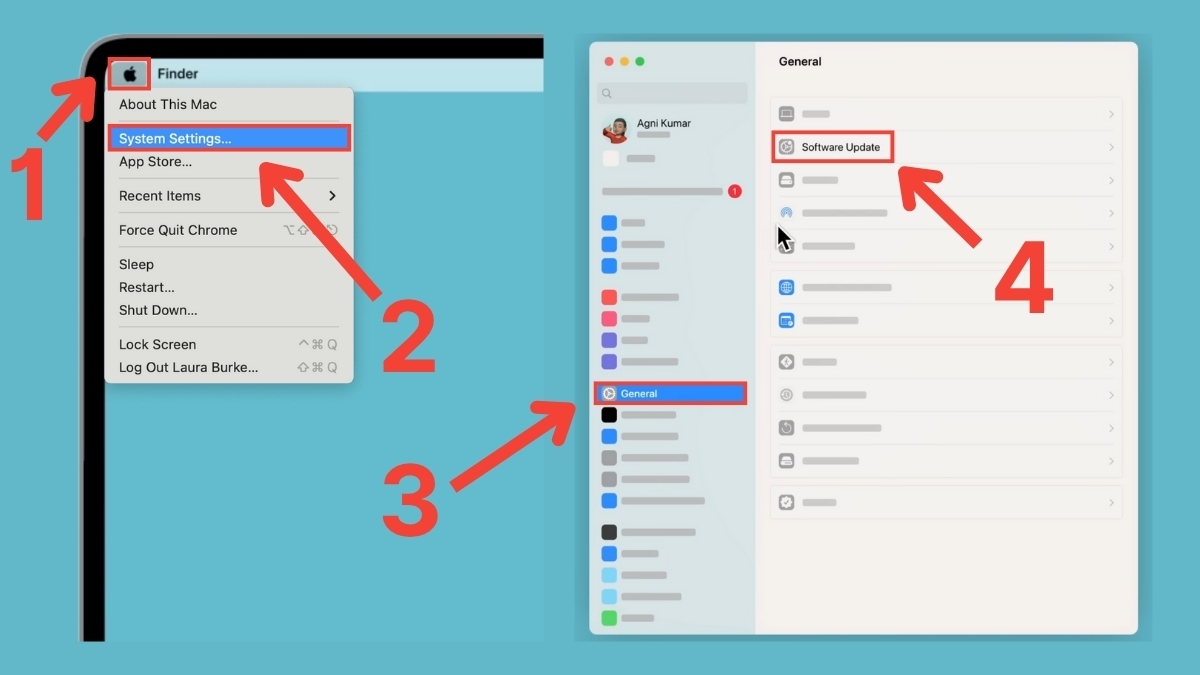
Bước 2: Khi hệ thống hiển thị bản cập nhật, chọn Update Now, sau đó nhấn Agree để chấp thuận điều khoản.
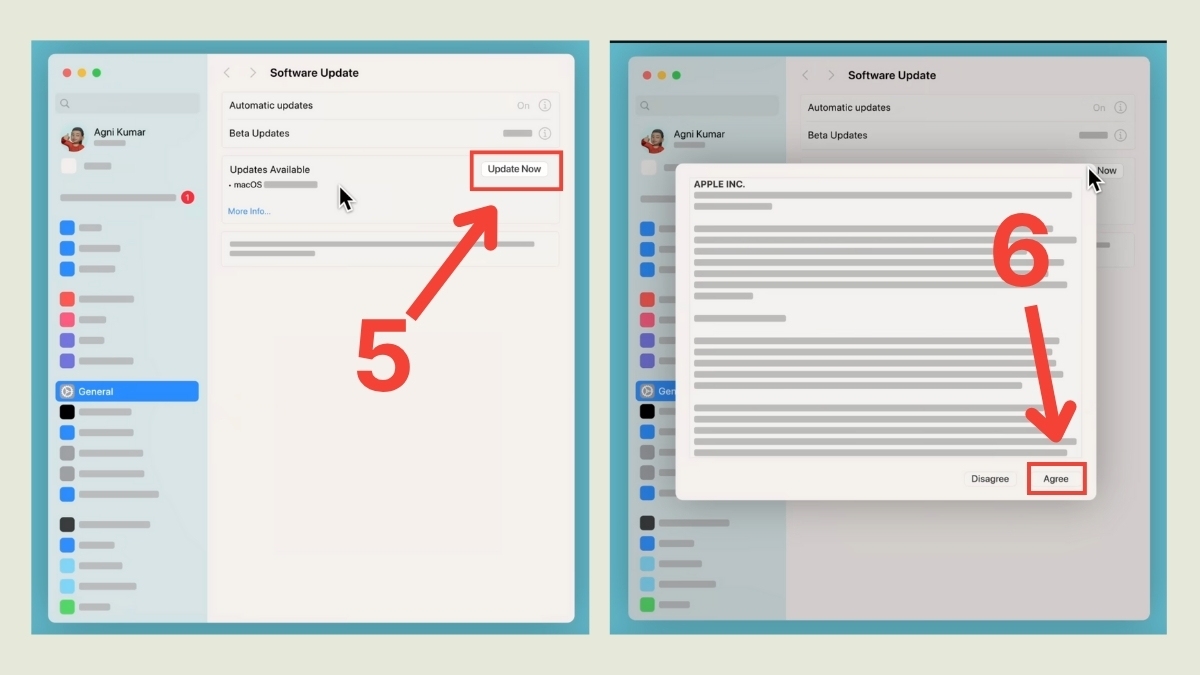
Bước 3: Nhập mật khẩu máy, rồi bấm OK để bắt đầu quá trình tải và cài đặt phiên bản macOS mới nhất.
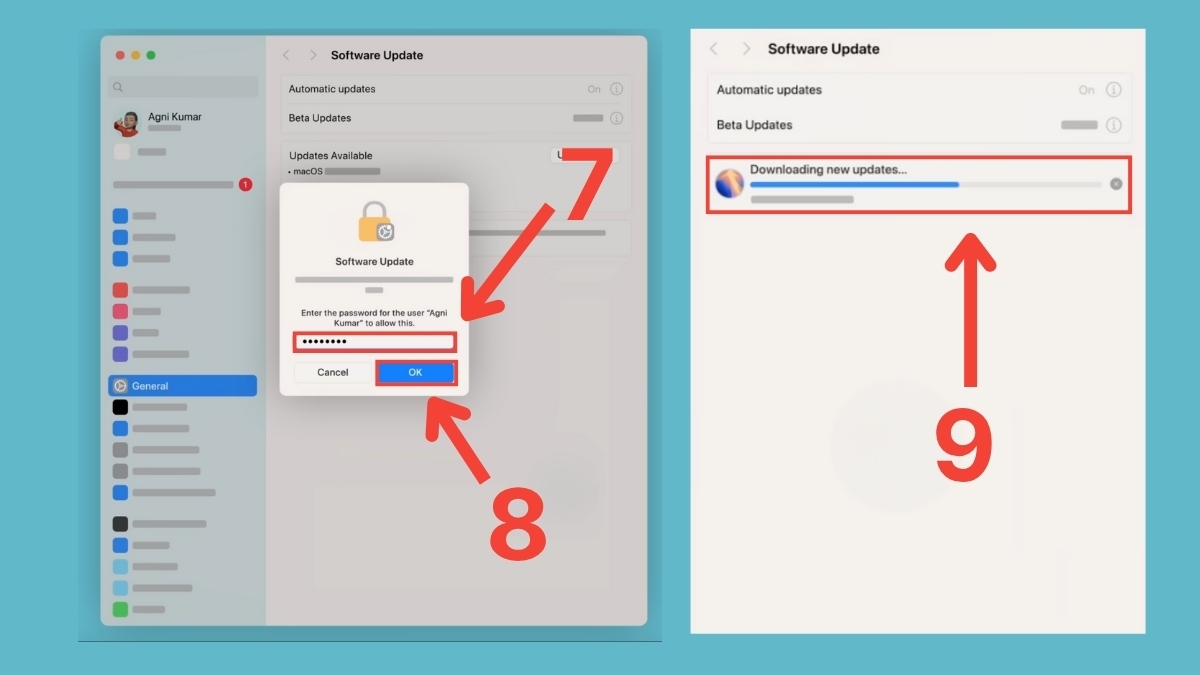
Xoá các phần mềm điều khiển quạt
Việc cài đặt các phần mềm điều khiển quạt ngoài có thể làm rối loạn cơ chế làm mát mặc định của MacBook. Những công cụ này đôi khi khiến quạt hoạt động sai cách, gây quá nhiệt. Để cải thiện tình trạng này, bạn nên gỡ bỏ hoàn toàn các ứng dụng liên quan và để hệ thống tự điều chỉnh tốc độ quạt theo đúng chuẩn của Apple.

Thiết lập lại SMC
Nếu MacBook của bạn thường xuyên nóng lên bất thường, việc thiết lập lại SMC có thể giúp cải thiện tình trạng này:
Bước 1: Bước đầu tiên, bạn hãy click vào biểu tượng Apple ở góc trái phía trên, rồi chọn Shut Down để tắt máy.
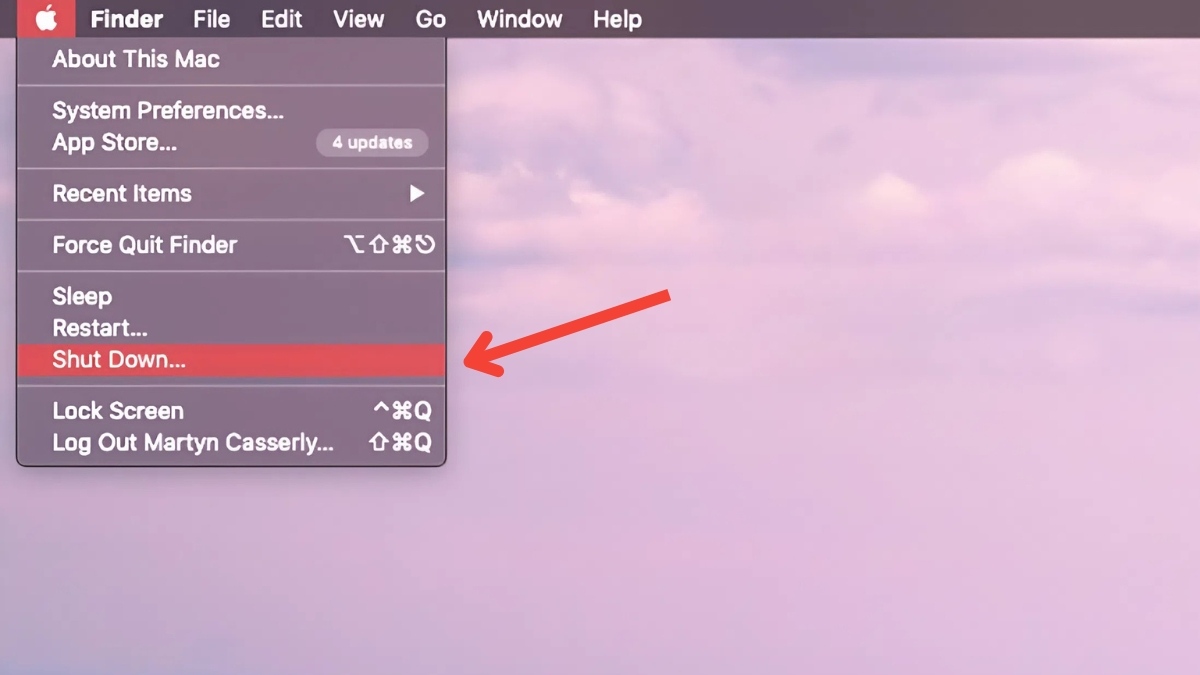
Bước 2: Sau khi máy đã tắt, nhấn giữ Shift + Option + Control trong khoảng 7 giây.
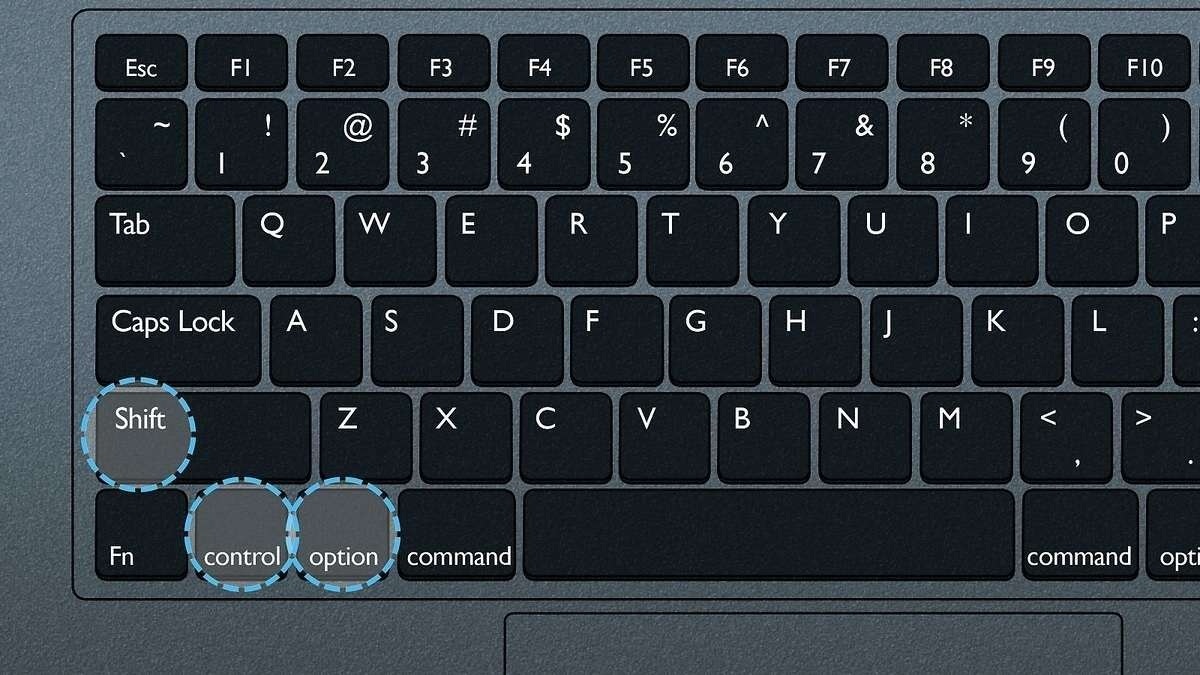
Bước 3: Tiếp tục giữ 3 phím trên và nhấn thêm nút nguồn trong 7 giây nữa.

Bước 4: Sau khi thả tất cả các phím, bạn cần chờ 10 giây rồi mới nhấn nút nguồn để khởi động máy.
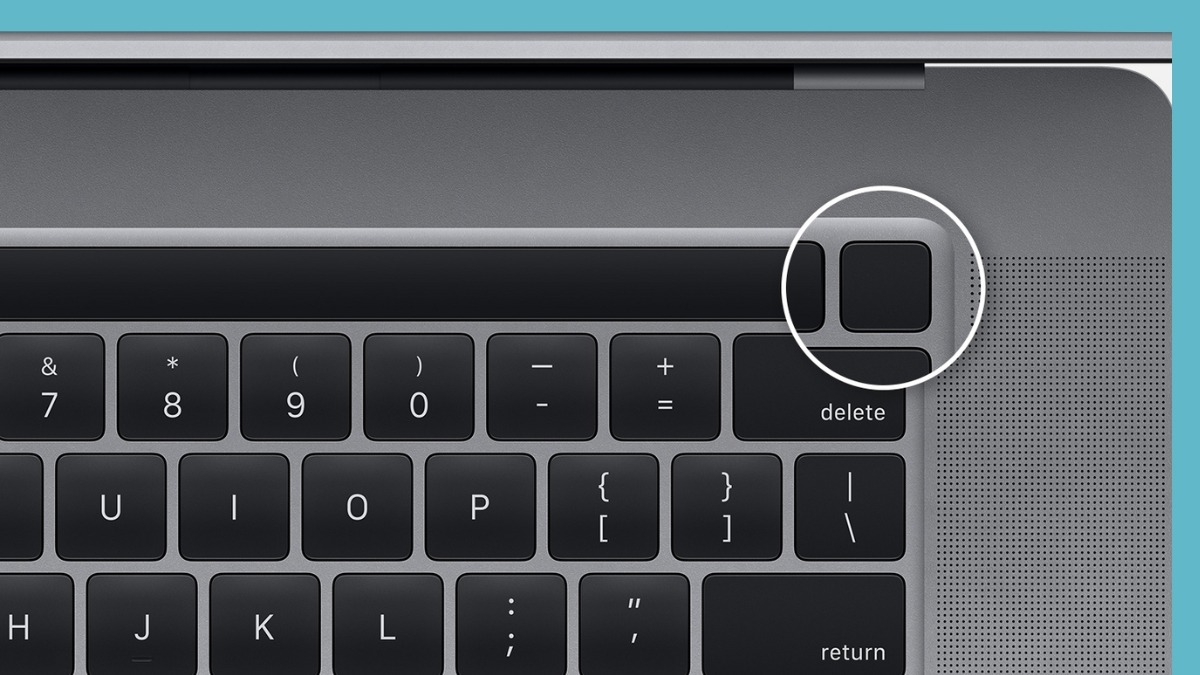
Sử dụng đế tản nhiệt
Khi MacBook quá nóng, sử dụng đế tản nhiệt là cách xử lý hiệu quả và an toàn. Thiết bị này giúp nâng cao phần đáy máy, tạo khoảng không thoáng khí, hỗ trợ tản nhiệt nhanh chóng.
Ngoài ra, đế tản nhiệt còn giúp cải thiện tư thế làm việc, giảm áp lực cho hệ thống quạt trong máy, kéo dài tuổi thọ linh kiện và tăng hiệu suất tổng thể khi hoạt động liên tục.

Kiểm tra và làm sạch quạt tản nhiệt
Một trong những nguyên nhân khiến MacBook bị nóng là quạt tản nhiệt bám bụi, hoạt động kém hiệu quả. Bạn nên định kỳ kiểm tra và làm sạch quạt bằng chổi mềm hoặc khí nén để loại bỏ bụi bẩn, giúp không khí lưu thông tốt hơn.
Nếu quạt phát tiếng kêu lạ hoặc quay yếu, hãy mang máy đến trung tâm bảo hành để được vệ sinh và kiểm tra chuyên sâu.

Giảm độ sáng màn hình và tắt Bluetooth/WiFi khi không cần
Giảm độ sáng màn hình và tắt Bluetooth hoặc WiFi khi không sử dụng là cách đơn giản nhưng hiệu quả giúp giảm nhiệt độ MacBook. Màn hình sáng quá mức hoặc kết nối không dây liên tục tiêu tốn nhiều năng lượng, khiến máy nhanh nóng. Hãy điều chỉnh độ sáng phù hợp và chỉ bật các kết nối cần thiết để tiết kiệm pin và giúp máy hoạt động mát hơn.
Cách phòng ngừa tình trạng MacBook bị nóng
Không cần công cụ phức tạp, bạn hoàn toàn có thể hạn chế tình trạng MacBook bị nóng chỉ với vài mẹo sử dụng thông minh sau đây:
- Tránh đặt máy trên đùi hoặc bề mặt mềm như chăn, gối có thể làm bít lỗ tản nhiệt, gây tích tụ nhiệt.
- Cài đặt phần mềm theo dõi nhiệt độ giúp theo dõi và điều chỉnh hệ thống hoạt động ổn định hơn.
- Hạn chế vừa sạc vừa chạy tác vụ nặng, dễ khiến máy quá tải do phải xử lý đồng thời hai nguồn nhiệt.
- Tắt máy khi không sử dụng giúp linh kiện được nghỉ ngơi, giảm hao mòn và sinh nhiệt không cần thiết.

Nếu đã thử nhiều cách nhưng MacBook vẫn bị nóng khi sử dụng, hãy mang máy đến Điện Thoại Vui để được vệ sinh, kiểm tra và khắc phục lỗi quá nhiệt toàn diện. Đội ngũ kỹ thuật chuyên nghiệp sẽ giúp MacBook của bạn hoạt động mượt mà và bền bỉ hơn!
Hy vọng với 10+ thủ thuật MacBook trên, bạn đã biết cách xử lý khi Macbook bị nóng khi sleep để tránh ảnh hưởng đến tuổi thọ thiết bị. Nếu tình trạng Macbook sạc bị nóng và kêu, nhanh hết pin vẫn tiếp diễn, bạn nên kiểm tra phần cứng hoặc đem máy đến trung tâm uy tín. Một chiếc Macbook luôn mát và ổn định sẽ giúp bạn làm việc hiệu quả hơn mỗi ngày.
Xem thêm các bài viết tại chuyên mục: Máy tính - Laptop - Tablet
Câu hỏi thường gặp
MacBook nóng bao nhiêu là bình thường?
Trong điều kiện hoạt động thông thường, MacBook có nhiệt độ dao động từ 21°C đến khoảng 65°C. Các tác vụ đòi hỏi hiệu suất cao thường khiến nhiệt độ tăng vọt lên khoảng 85°C. Nếu vượt ngưỡng này quá lâu, bạn nên kiểm tra hệ thống làm mát hoặc tối ưu hóa khối lượng công việc.
MacBook nóng có ảnh hưởng đến tuổi thọ pin không?
MacBook nóng kéo dài có thể làm giảm tuổi thọ pin do nhiệt độ cao ảnh hưởng đến hiệu suất và khả năng tích điện của pin lithium-ion. Nếu tình trạng quá nhiệt diễn ra thường xuyên, pin sẽ chai nhanh hơn, dẫn đến thời gian sử dụng ngắn và hiệu năng tổng thể bị suy giảm.
Có nên dùng MacBook khi đang sạc không?
Bạn hoàn toàn có thể sử dụng MacBook khi đang sạc, vì hệ thống quản lý pin của Apple được thiết kế để đảm bảo an toàn và tối ưu hiệu năng. Tuy nhiên, để đảm bảo an toàn và kéo dài tuổi thọ pin, bạn nên kiểm soát nhiệt độ máy.
Khi nào thì nên mang MacBook đi bảo hành?
Khi MacBook nóng lên nhanh chóng ngay cả lúc sử dụng cơ bản và không cải thiện dù đã tản nhiệt, đó là lúc bạn nên mang máy đến trung tâm bảo hành. Nếu để nhiệt độ cao kéo dài, MacBook có nguy cơ hư hại pin, CPU và nhiều linh kiện quan trọng.



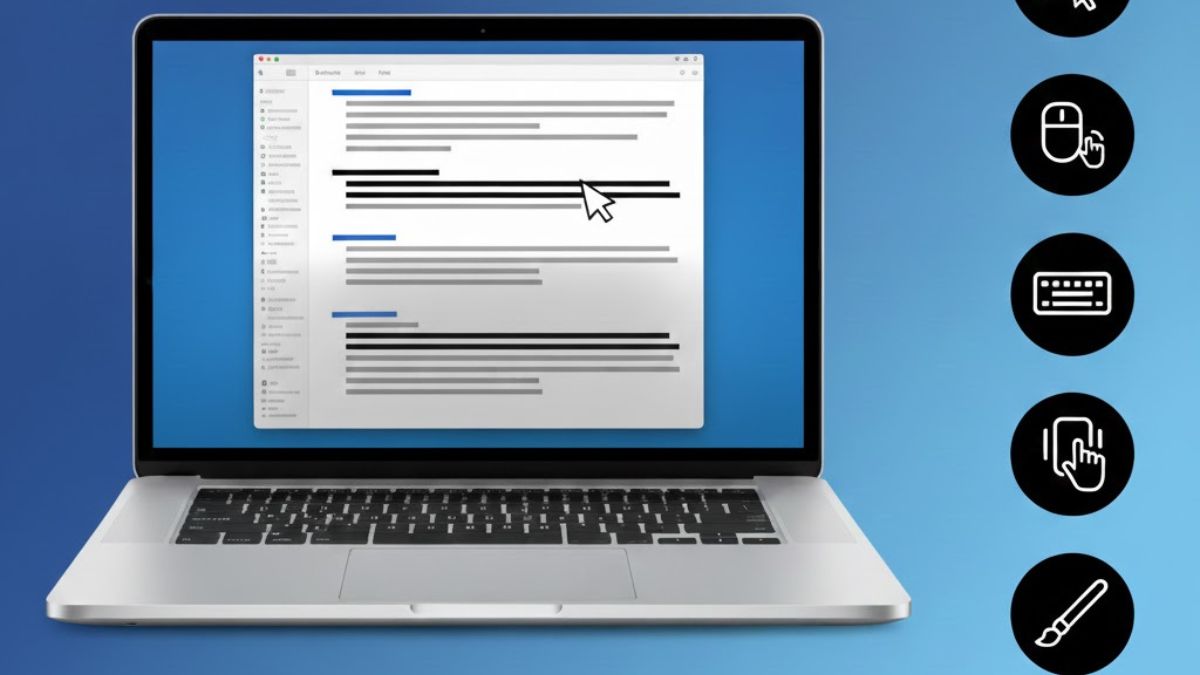




Bình luận (0)